Az iPhone e-mail nem frissülő javítása
Miután megvásárolta iPhone-ját, az a kommunikációs mentőöv lesz az emberek felé szerte a világon. A levelezési szolgáltatásokat különféle célokra fogja használni, akár személyes, akár üzleti vonatkozásban. A levelező szolgáltatásoknak automatikusan frissülniük kell, így Ön értesítéseket kaphat, ha e-maileket kap.
Frusztráló lehet, ha a Az iPhone levelezése nem frissül automatikusan, különösen akkor, ha fontos levelekre számít, amelyek azonnali válaszokat igényelnek. Az ilyen kellemetlenségek a kapott e-mailek céljától függően különféle következményekkel járhatnak. Ebben az esetben több módszert is meg kell tanulnia az iPhone e-mailek nem frissülésével kapcsolatos probléma megoldására, hogy kényelmesen fogadhassa és küldhesse az e-maileket.
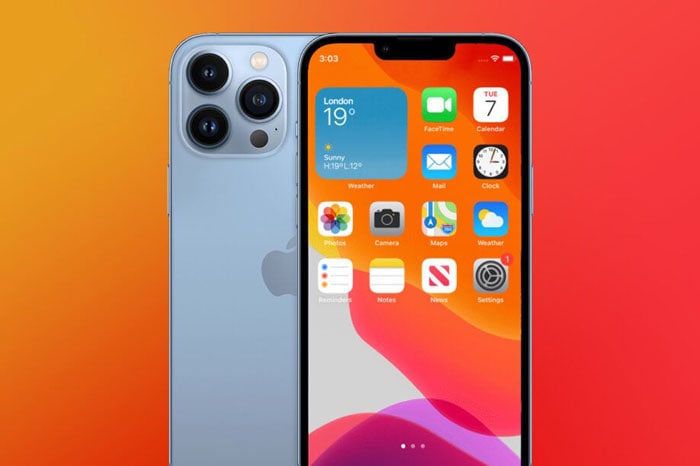
1. rész: Miért nem frissül az iPhone e-mail?
Az iPhone mail nem működő problémáját az ütköző rendszerbeállítások okozhatják, amelyek megakadályozzák a postafiókok automatikus frissítését. Másrészt az iPhone szoftverrel kapcsolatos problémákat vagy eltéréseket tapasztalhat az e-mail protokollokban, és előfordulhat, hogy leáll az e-mailek fogadása. A jó hír az, hogy az ebben a bejegyzésben ismertetett különféle módszerek és javaslatok segíthetnek a probléma megoldásában, ha az iPhone e-mailje nem frissül megfelelően. Ha problémát tapasztal iPhone-mailjével, a következő lehet a lehetséges ok, és meg kell tanulnia a megoldásokat a megoldáshoz.

1. Helytelen e-mail címek és jelszavak
Az iPhone levelezőalkalmazása nem működhet megfelelően, ha nem a megfelelő e-mail címet és jelszót adta meg. Ez egy gyakori probléma, amellyel az iPhone felhasználók szembesülnek, különösen akkor, ha a jelszót egy másik rendszerről változtatják meg. Ha egy felhasználó megváltoztatja az e-mail jelszavát egy másik eszközről, frissítenie kell az iPhone-on, hogy elkerülje az e-mailek küldésével és fogadásával kapcsolatos kellemetlenségeket. Az iPhone levelezőalkalmazása felkérheti az e-mail jelszó újbóli megadására, miután megnyitja azt. Győződjön meg arról, hogy a megfelelő jelszót adta meg, hogy e-mailjei automatikusan frissülhessenek.
2. Az iOS levéllekérés
Előfordulhat, hogy a levelezési szolgáltatás nem működik megfelelően, ha a szolgáltató nem engedélyezi a push értesítések fogadását. Ebben az esetben ellenőrizni fogja a beállítást, hogy az iPhone automatikusan le tudja-e tölteni a leveleket, amint azok valós időben megérkeznek. Ne feledje, hogy a levelezőalkalmazás alapértelmezett beállításai hatással lehetnek arra, hogy az iPhone hogyan fogadja az e-maileket. Ezért ügyeljen arra, hogy módosítsa az alapértelmezett beállításokat, hogy megbizonyosodjon arról, hogy megfelelően működnek.
3. A levelezési beállítások
Az e-mail fiók beállításai lehet az oka annak, hogy az iPhone levelezése nem működik megfelelően. Győződjön meg arról, hogy az iPhone a megfelelő fiókbeállításokkal rendelkezik az e-mail szolgáltatótól függően. Annak ellenére, hogy az Apple automatikusan beállítja a megfelelő fiókbeállításokat, ellenőrizheti, hogy minden rendben van-e, így láthatja a bejövő és kimenő e-mail szervereket. Hasonlóképpen ellenőrizze az értesítési beállításokat, mert előfordulhat, hogy e-maileket kap, és nem kap azonnali értesítést.
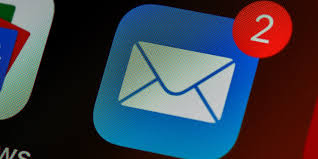
2. rész: Hogyan lehet kijavítani, hogy az iPhone e-mailje nem frissül?
Ha az iPhone levelei nem frissülnek automatikusan, az frusztráló élményt jelent, és veszélyeztetheti a kommunikáció kényelmét. Abban a helyzetben, amikor az iPhone-mail nem működik, a problémát különféle módszerekkel javíthatja. Ebben a részben megtudhatja, hogy milyen hatékony módszerekkel háríthatja el iPhone-ját annak érdekében, hogy kényelmesen fogadhassa és küldhesse az e-maileket.
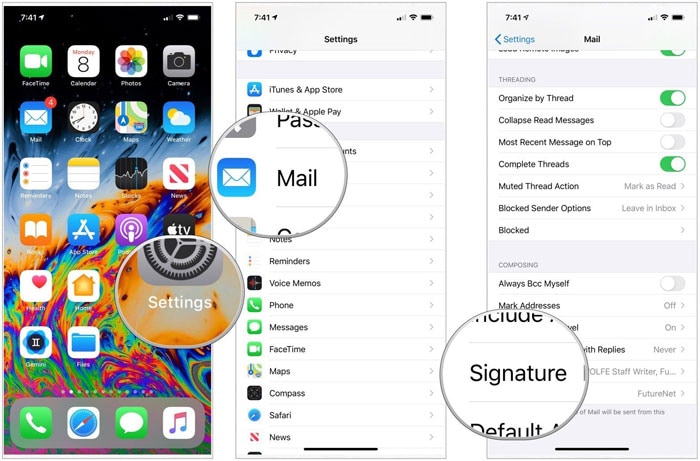
1. módszer: Indítsa újra az iPhone készüléket, és telepítse a firmware-frissítéseket
A levelezőalkalmazáson keresztüli kommunikáción kívül az iPhone számos egyéb funkciót is ellát, amelyek miatt egyes alkalmazások kevésbé reagálnak. Egyes esetekben az iPhone levelezőalkalmazása rendszerrel kapcsolatos problémák miatt leállhat, és a probléma megoldásához újra kell indítania az iPhone-t. Ez egy egyszerű és gyakori javítás a különböző alkalmazások számára, amelyek leállnak, mert az alkalmazások normális működését megakadályozó szoftverhibák az iPhone újraindítása után megszűnnek.
Az iPhone újraindítása után választhat firmware-frissítések telepítése, hogy biztosítsa az iPhone rendszer optimális működését és az összes alkalmazás megfelelő működését. Az iPhone újraindítása a modelltől függ.
Az iPhone 13, 12, 11 és X modellekhez, alaphelyzetbe állíthatja az eszközöket az oldalsó és a hangerőszabályzó gomb megnyomásával és nyomva tartásával, amíg meg nem jelenik a kikapcsolás csúszka a képernyőn. Húzza el a tápfeszültség csúszkát az iPhone kikapcsolásához. Most nyomja meg az oldalsó gombot, amíg meg nem jelenik az Apple logó, majd engedje el a gombot. Az iPhone újraindul, és esetleg kijavítja a levelezőalkalmazással kapcsolatos problémákat.
iPhone SE (2. generáció), 8, 7 és 6 tartsa lenyomva és nyomja meg az oldalsó gombot, amíg meg nem jelenik a kikapcsolás csúszka. Húzza el a kikapcsoláshoz, majd nyomja meg az oldalsó gombot, amíg meg nem jelenik az Apple logó az eszköz visszakapcsolásához.
Előnyök
- Egyszerű és gyors megoldás a levelezőalkalmazás működését befolyásoló hibák eltávolítására.
- A frissítés javítja az iPhone rendszer és az alkalmazások funkcionalitását.
- Az újraindítás megoldja a rendszerrel kapcsolatos, a levelezőalkalmazást érintő problémákat.
Hátrányok
- Előfordulhat, hogy nem lesz hatékony, ha a levelezési beállításokat nem ellenőrzik és frissítik megfelelően.
- Az iPhone újraindítása csak akkor működik hatékonyan, ha a fő problémák a rendszerbeállításokhoz kapcsolódnak.
2. módszer: Állítsa vissza az iPhone összes beállítását az alapértelmezettre
Ha az iPhone levelezési problémái továbbra is fennállnak, fontolja meg az iPhone összes beállításának alaphelyzetbe állítását vagy az összes tartalom és beállítás törlését. A többi alkalmazással kapcsolatos problémákat is kijavítja, miután visszaállítja az összes beállítást iPhone-ján. A folyamat megkezdése előtt azonban mindenképpen készítsen biztonsági másolatot a személyes adatokról iPhone-ján.
Indítsa el a Beállítások alkalmazást iPhone-ján, és válassza az „Általános” lehetőséget az iPhone összes beállításának visszaállításához. Nyissa meg a „reset” opciót, majd érintse meg az „összes beállítás visszaállítása” lehetőséget. A készülék kérni fogja a kód megadását és a művelet megerősítését, mielőtt visszaállítaná az iPhone beállításokat az alapértelmezettre.
Előnyök
- Az iPhone összes beállításának visszaállítása hatékony módja az iPhone levelezési problémáinak és egyéb szoftverhibáinak megoldásának.
- Az iPhone beállításainak visszaállítása után a rendszer stabil marad, és minden alkalmazás optimálisan működik.
Hátrányok
- Az iPhone összes beállításának visszaállítása fontos adatok és személyes beállítások elvesztéséhez vezethet.
3. rész: Az iPhone e-mailhez kapcsolódó GYIK
Az iPhone-felhasználók különböző tapasztalatokat szereztek a levelezőalkalmazásokkal és -szolgáltatásokkal kapcsolatban, és itt vannak a gyakran ismételt kérdések.
- Hogyan hajthatom végre a kézi levélfrissítést?
Tegyük fel, hogy az iPhone levelei nem frissülnek automatikusan. Ebben az esetben frissítő kézi műveletet hajthat végre úgy, hogy lehúzza az ujját a postafiókok képernyőjén, és elengedi, ha megjelenik a frissítő forgó jel. A levelezőalkalmazás kénytelen lesz kommunikálni az e-mail szerverekkel és azonnal frissíteni a postafiókokat.
- Miért nem kapok e-mail értesítéseket?
A probléma a levelezőalkalmazás értesítési beállításaival kapcsolatos. Kijavíthatja az iPhone készülék beállítási alkalmazásából, ha megérinti az értesítést, majd elküldi a levelet. Győződjön meg arról, hogy az értesítési beállításokat, beleértve a figyelmeztető hangot és az értesítéseket, az Ön preferenciái szerint módosította.
- Az e-mailjeim nem frissülnek automatikusan. Miért történik ez?
Először ellenőrizze a mobiladat-beállításokat. Másodszor, kapcsolja ki az alacsony adatátviteli módot mind a mobil, mind a Wi-Fi opcióknál a beállítási alkalmazásban. A csatlakozási problémák kijavításához a repülőgép üzemmódot is be- és kikapcsolhatja. Ha további levelezési problémákat tapasztal, indítsa újra az eszközt a hibák kijavításához és a probléma megoldásához. Végül ellenőrizze a levelezési beállításait, hogy megbizonyosodjon arról, hogy a szolgáltató a lekérés vagy a leküldés segítségével frissítheti az e-maileket.
4. rész: Az Ön teljes mobilmegoldása: Wondershare DrFoneTool
Előfordulhat, hogy az iPhone levelei nem válaszolnak a fenti megoldásokra, és ez frusztrálónak tűnhet. Azonban, DrFoneTool – Rendszerjavítás (iOS) a legjobb megoldást kínálja különféle iPhone-problémák megoldására az adatok elvesztése nélkül. Ez egy kifinomult eszköz, amely könnyen használható; nincs szüksége készségekre az iPhone-jával kapcsolatos problémák megoldásához.
A DrFoneTool program létfontosságú funkciókat is kínál, amelyek hasznosak iOS és Android készülékei számára. A különféle problémák megoldására rendelkezésre álló rendszerjavító eszköz mellett olyan funkcionális eszközöket is használhat, mint pl WhatsApp átvitel, Képernyő feloldásaés DrFoneTool – Virtuális hely (iOS), többek között. Ezek az eszközök teljes körű mobileszköz-megoldást kínálnak emberek millióinak bármilyen mobiltelefon-probléma kezelésére.
Következtetés
Az IOS-eszközök néha különböző forgatókönyvekkel kapcsolatos problémákkal szembesülhetnek, amelyek gyakoriak a felhasználók körében. Az útmutatóban bemutatott különféle megoldások azonban rendelkezésre állnak a problémák műszaki ismeretek nélkül történő kijavításához. Miután helyesen követte a leírt eljárásokat, perceken belül kijavítja a fő iPhone-problémákat, beleértve a levelezési problémákat is.
Legfrissebb cikkek